标签:部署 conf src 启动服务 下一步 步骤 路径 sem .com
今天我们一起来探讨eclipse搭建maven项目的步骤
一.建一个maven项目,
1.找到File ,点击

2.弹出窗口,再点击new

3.弹出窗口,点击other
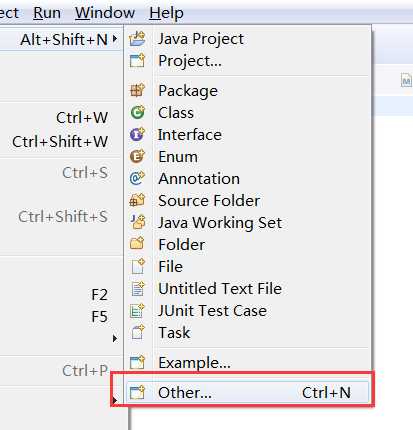
4.输入maven,找到maven project,再点击next
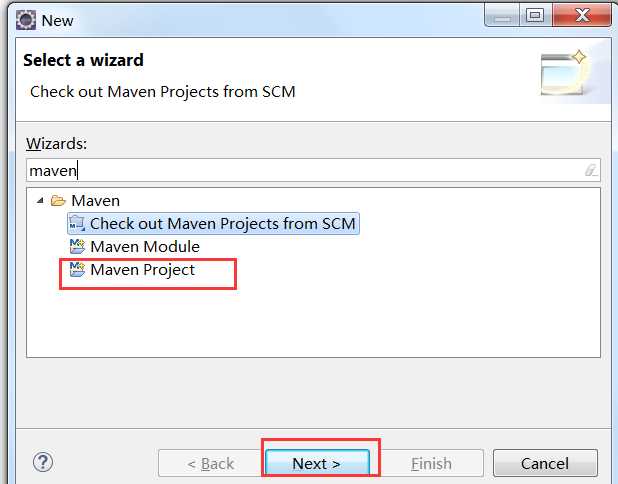
5.直接点下一步
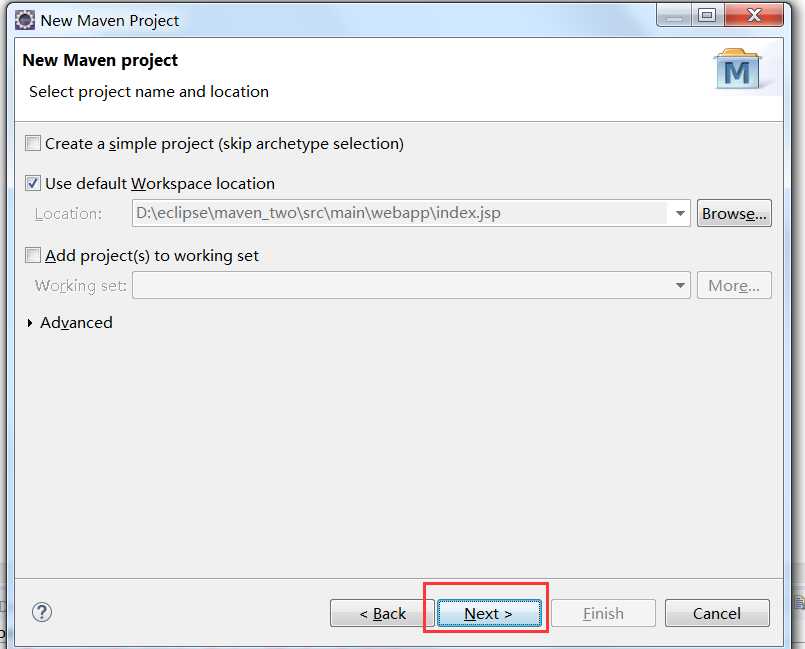
6.找到 ,双击选择maven-archetype-webapp
,双击选择maven-archetype-webapp
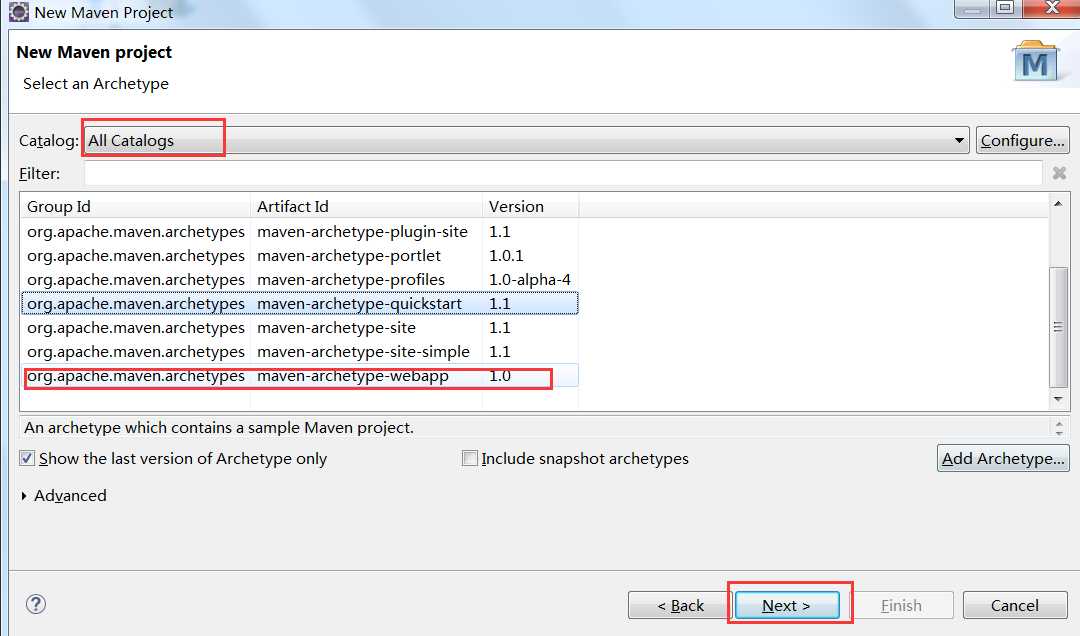
7.输入Group Id和Artifact Id,这个是随便输入的,没有要求,Package会自动生成,点击finish
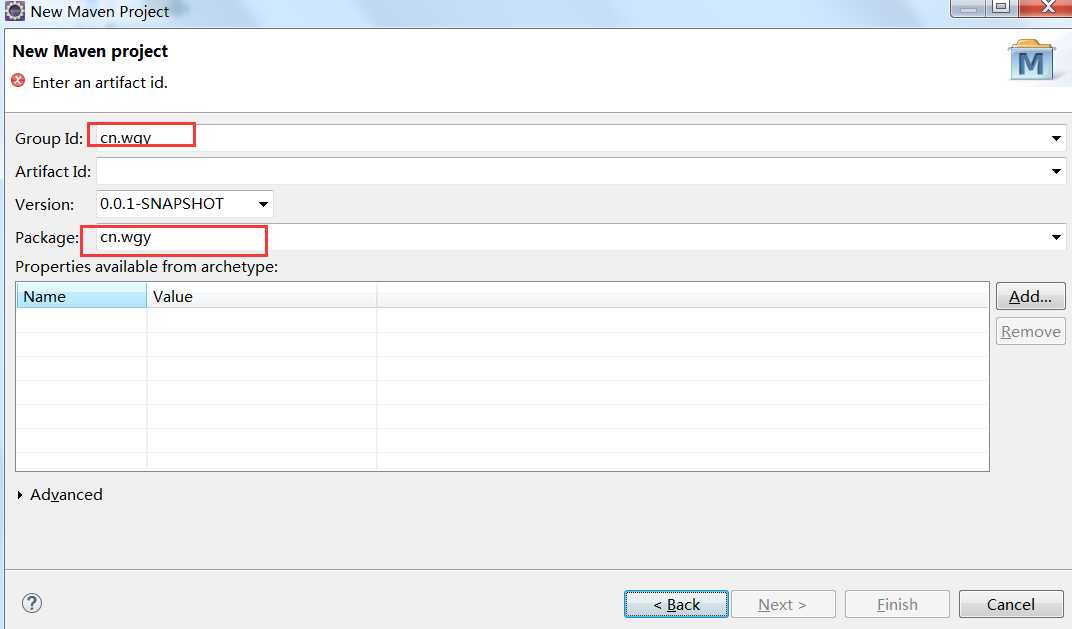
8.输入Group Id和Artifact Id,这个是随便输入的,没有要求,Package会自动生成,点击finish 。
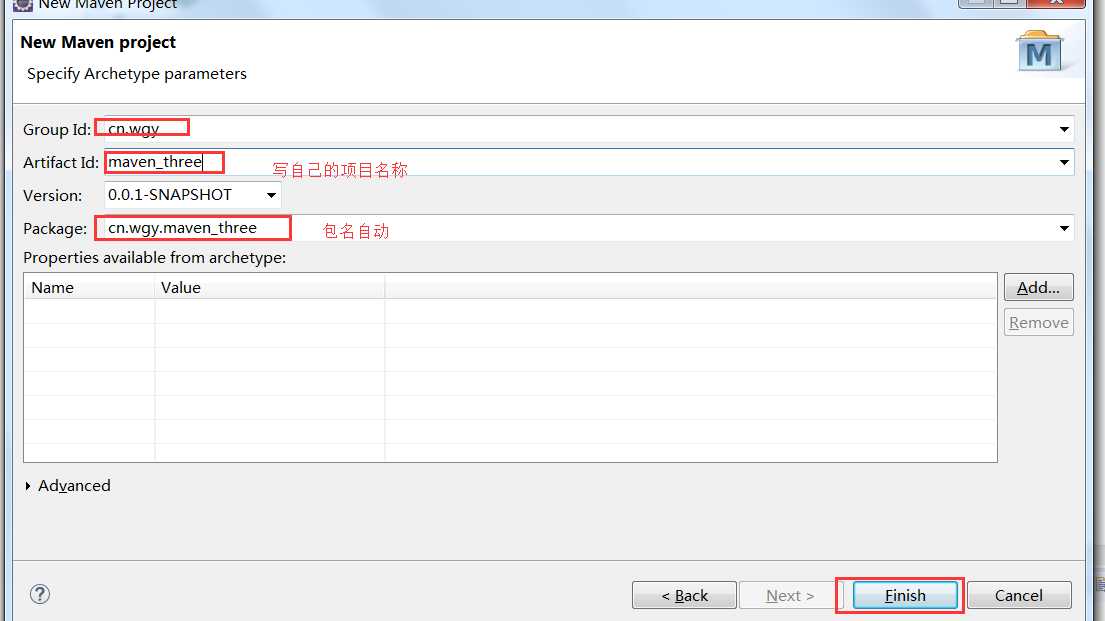
9.当点击finis就可以建好一个maven 项目了。
10.项目栏就会有一个我们刚刚建的maven项目,java视图下项目结构如下:
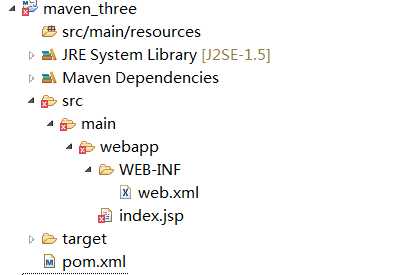
11.这时候,我们会看到有错误没有关系。右键项目 -> Build Path -> Configure Build Path...
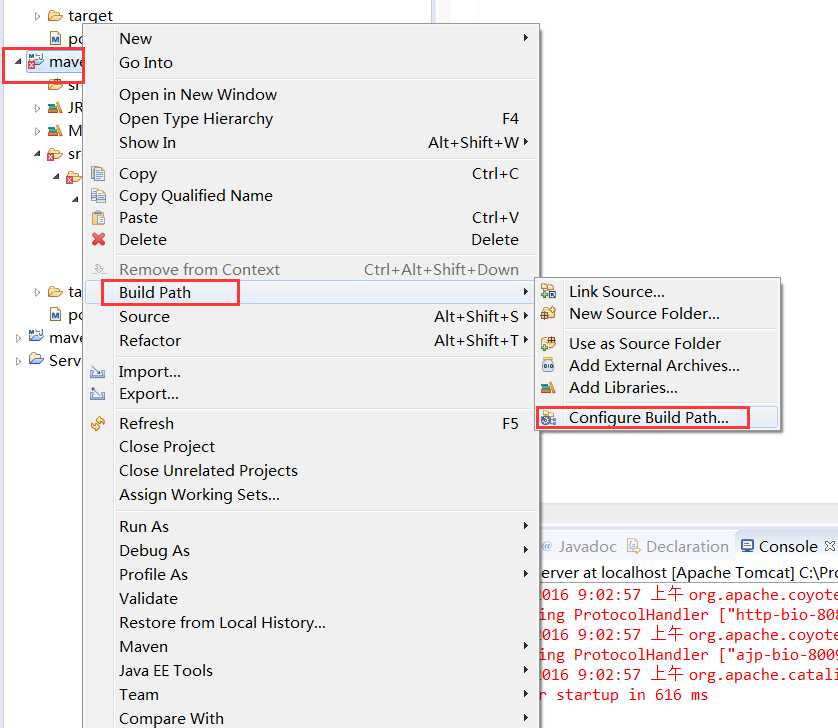
12.在Source下去掉两个错误的Source folder
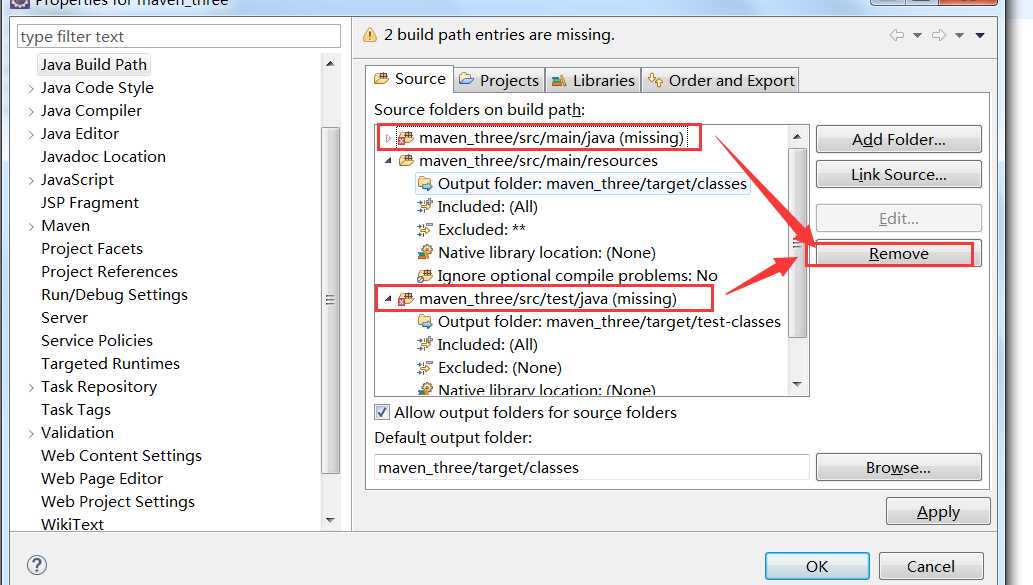
13.点击上图中的Add Folder... -> 点击Create New Folder...增加src/main/java、src/test/java 和src/test/resources
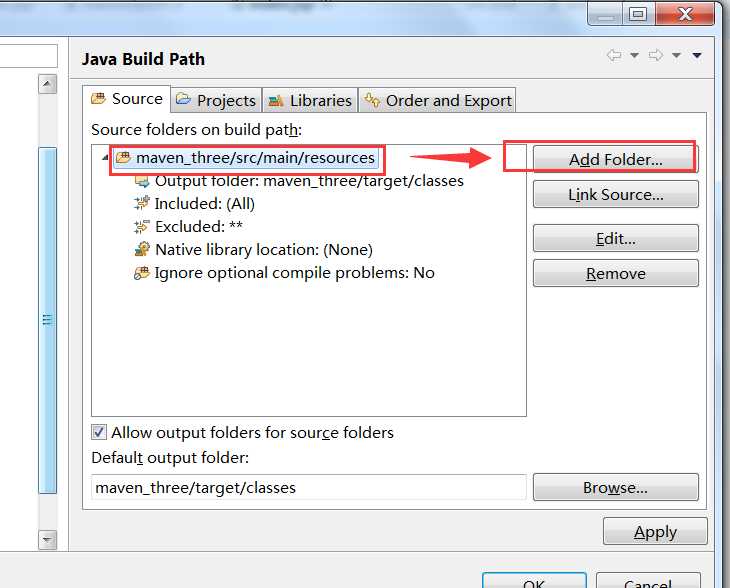
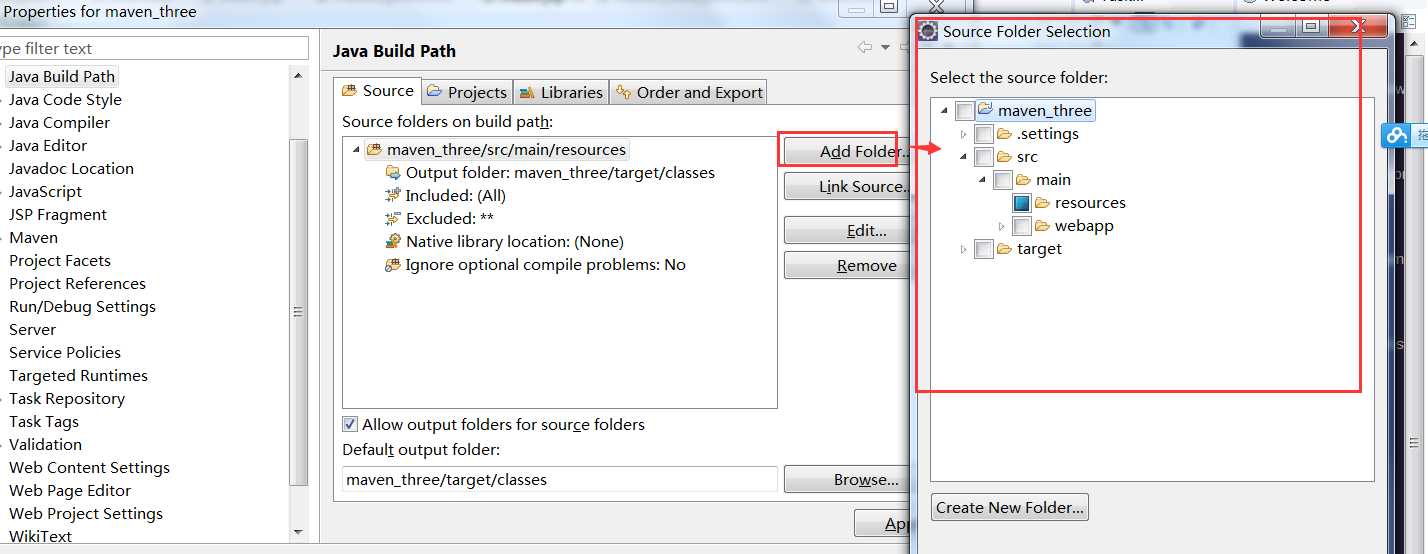
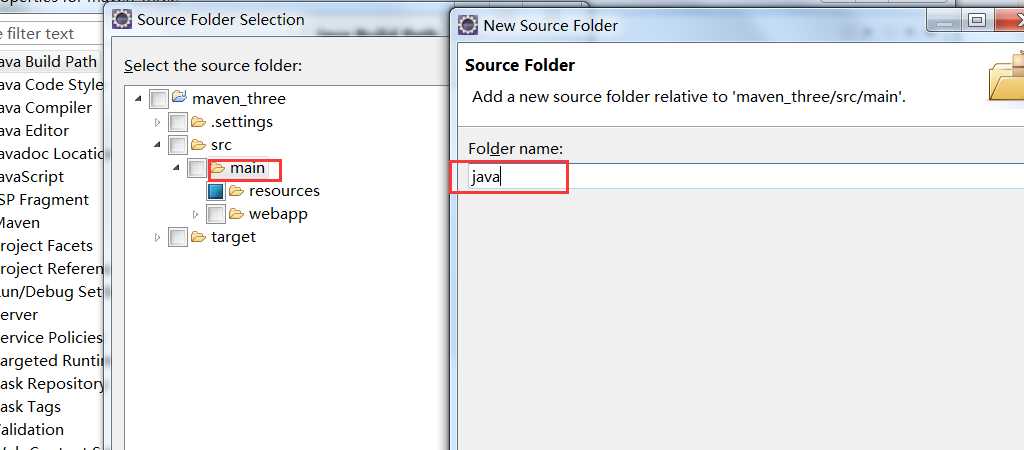
类似的步骤,最后的结构是
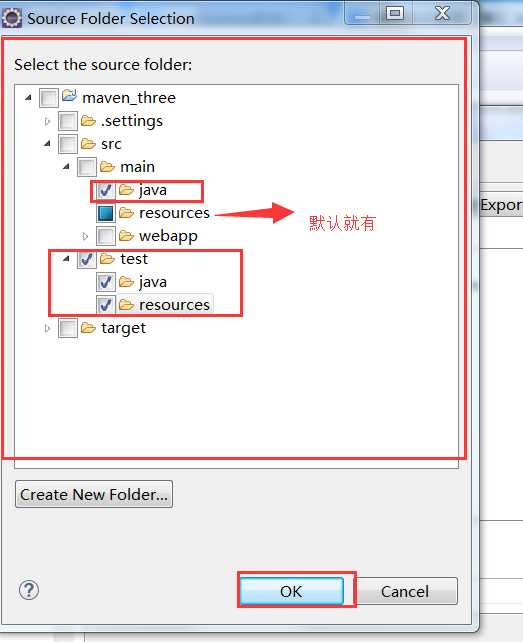
那么ok了,可能会多一个。。。
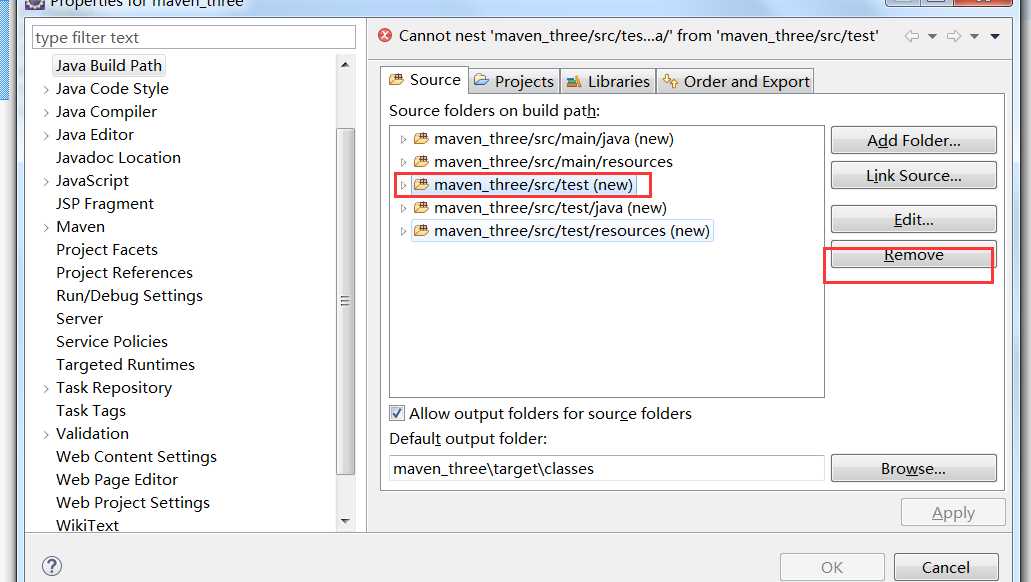
就可以了。
14.分别双击src/test/java和src/test/resources下的Output folder,设置测试代码编译的class发布目录为target/test-classes。为的是不和正式代码的编译文件混在一起,正式代码发布目 录使用默认的target/classes即可。

然后,选这个
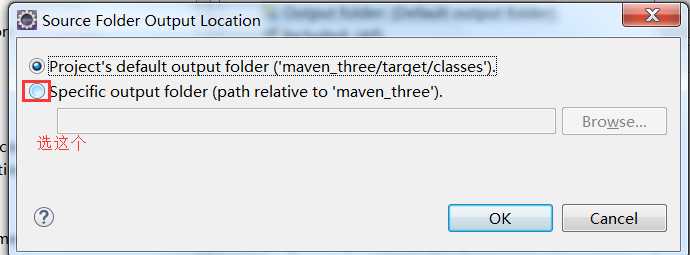
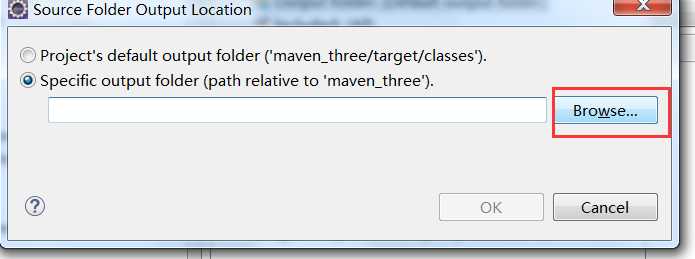
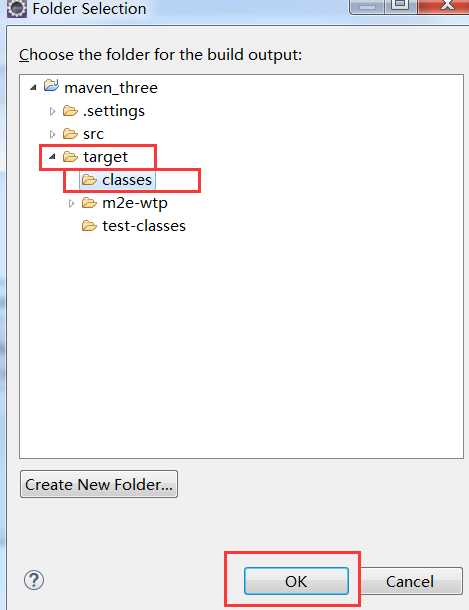
可以了。
15.在Order and Export中调整folder的显示顺序
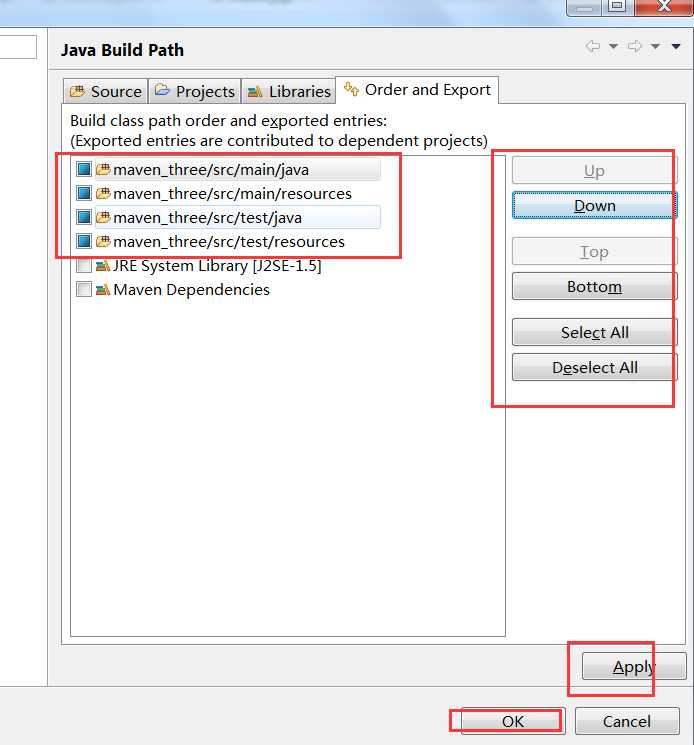
16.在Libraries中双击,用自己的jre替换掉默认的jre,如我这里是用JRE System Library [jdk1.8]替换掉JRE System Library [J2SE-1.5]
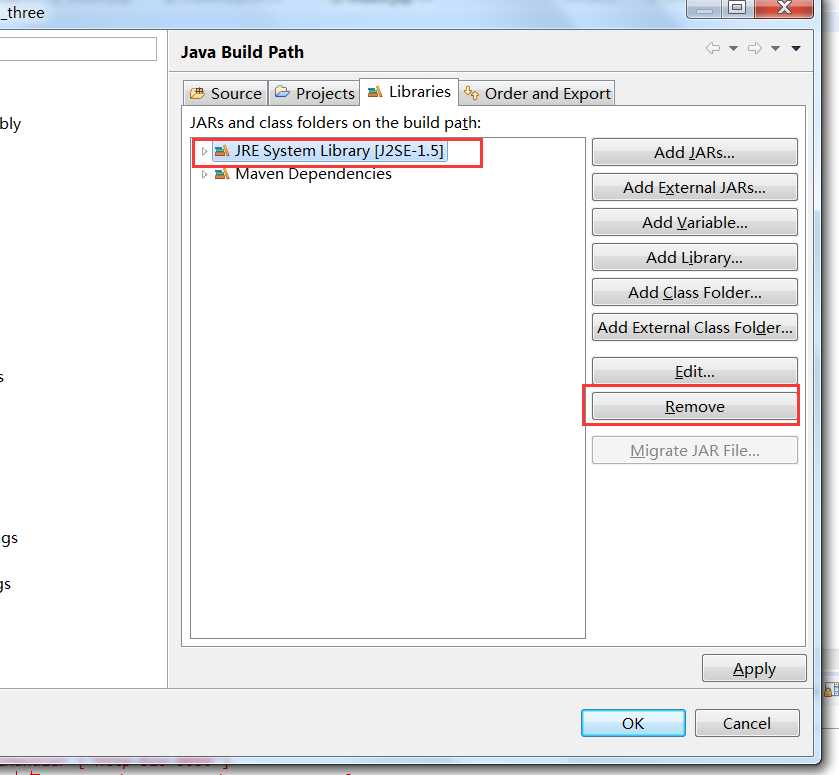
然后呢
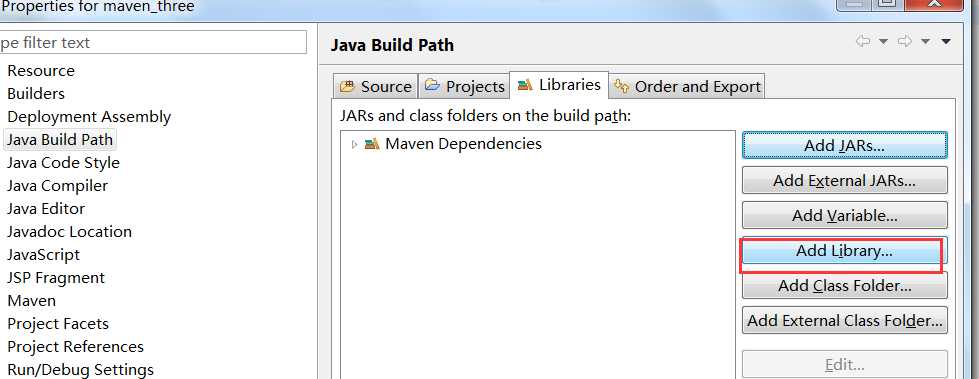
再然后呢
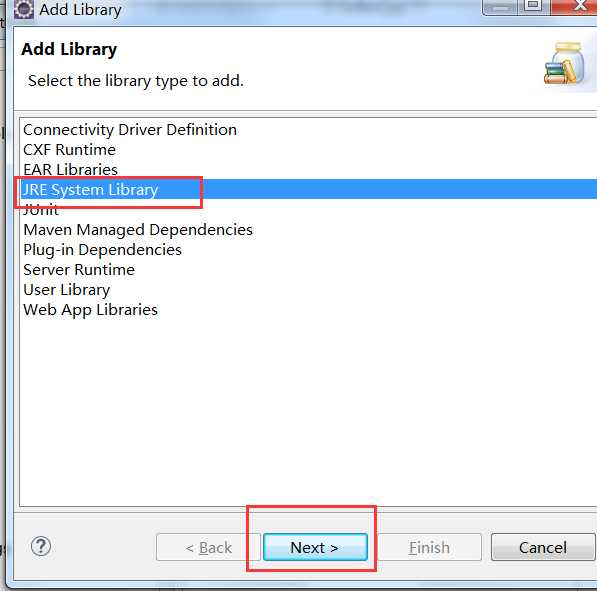
再再然后呢
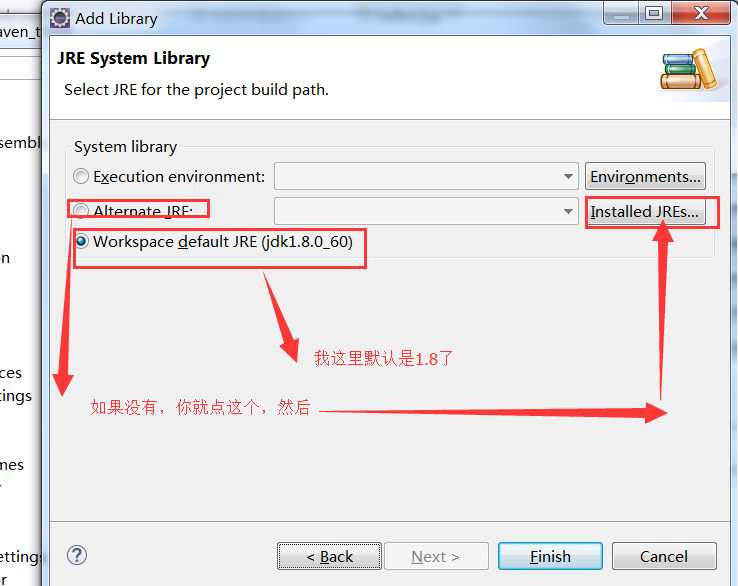
最后
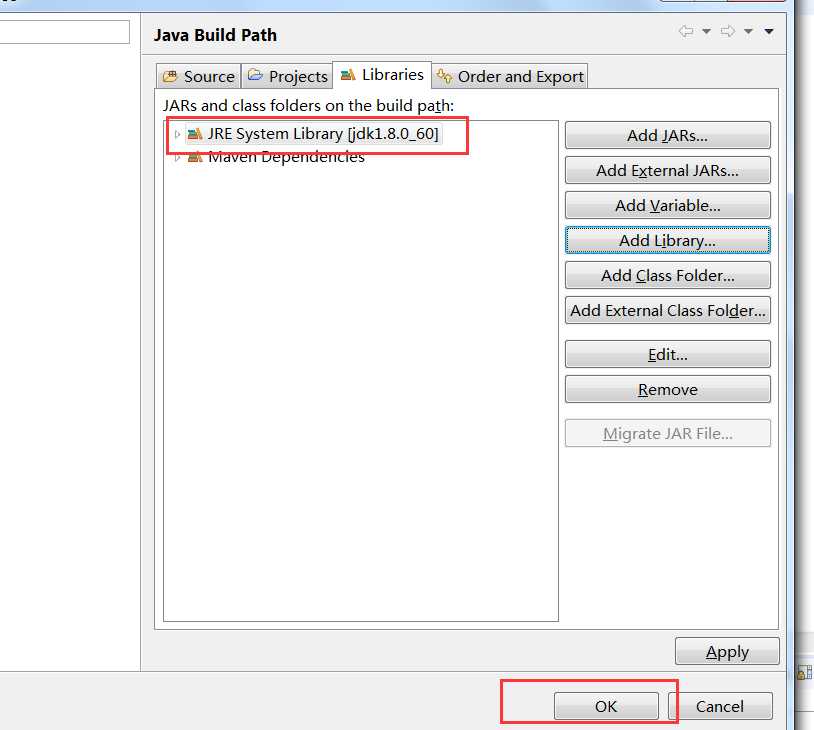
17.转换为Dynamic Web项目,以便tomcat识别
点击上图中左侧的Project Facets -> 在右侧选择Dynamic Web Module -> 设置version为2.5(默认的3.0针对java7),暂时不点OK

但是我们这步骤,一般不用做,因为我们建的项目已经自动给我们转换成Dynamic Web项目了。。。。。。。。。。。
18.点击上图中左侧的Deployment Assembly -> 删除不需要部署的两个test folder
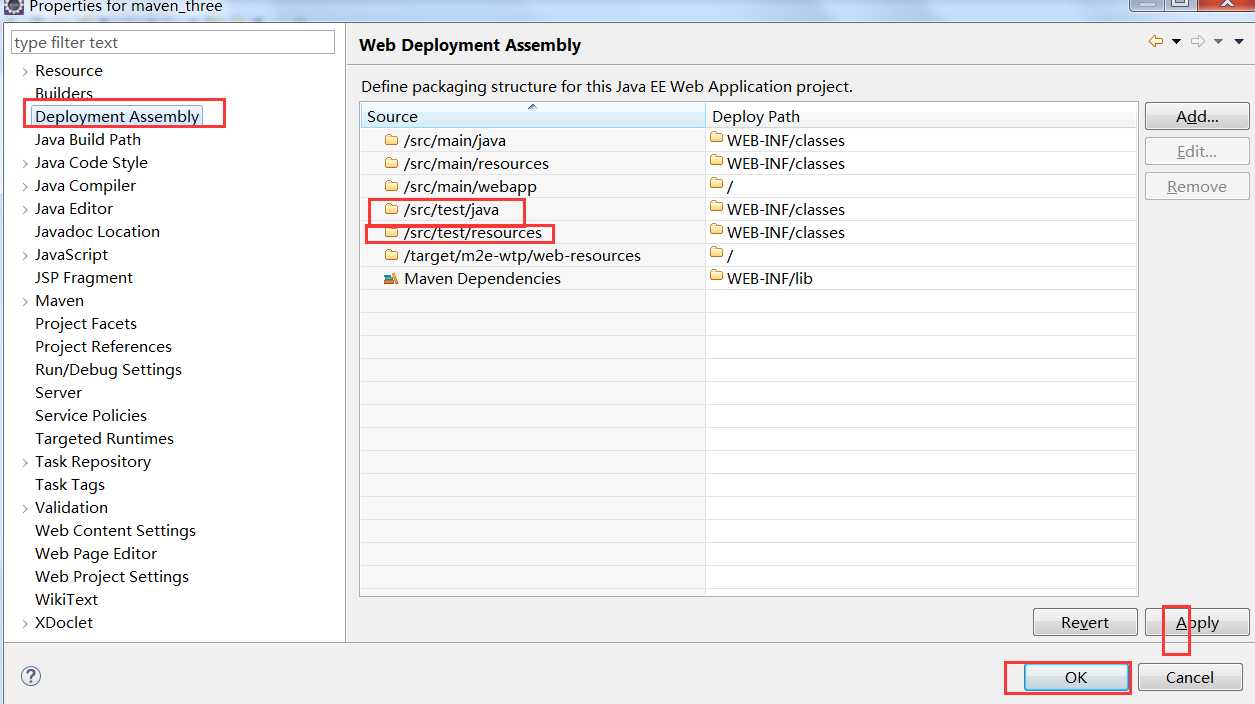
这样就可以了。。。。。
19.到现在我们创建的项目还有错误,是因为缺少了我们所需要的jar包,我们要在pom.xml配置jar的坐标

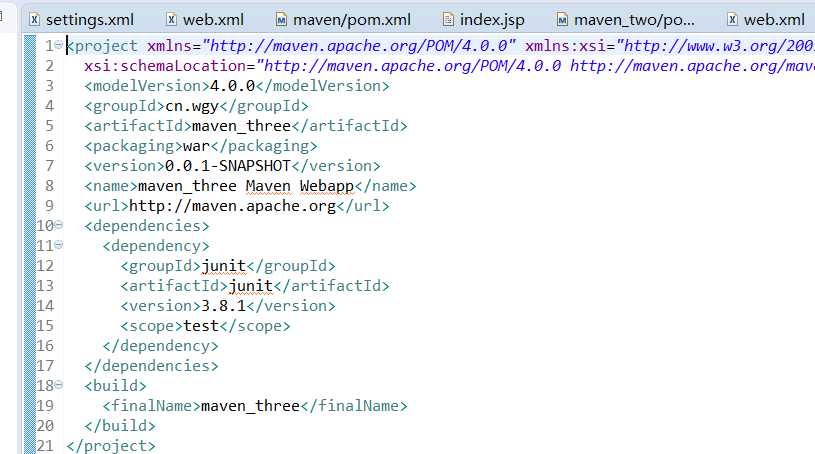
这里面缺少了我们需要的jar,我们现在来配置一下,但是怎么配呢,我这里就不说从哪个官网下载了,但默认是Apache官网下载,你也可以从其他官网下载。。
如果你想从其他官网下载,你要在setting.xml配置一些东西。。
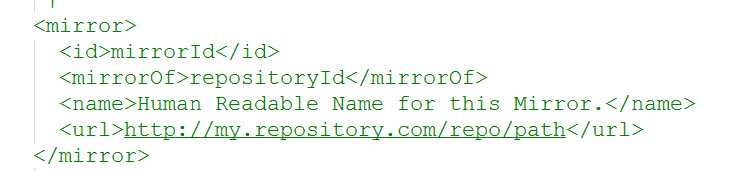
这个是默认的,这时你可以改改路径就可以了。。。。
那么我在pom.xml假的代码是:
<!-- javaee api -->
<dependency>
<groupId>javaee</groupId>
<artifactId>javaee-api</artifactId>
<version>5</version>
</dependency>
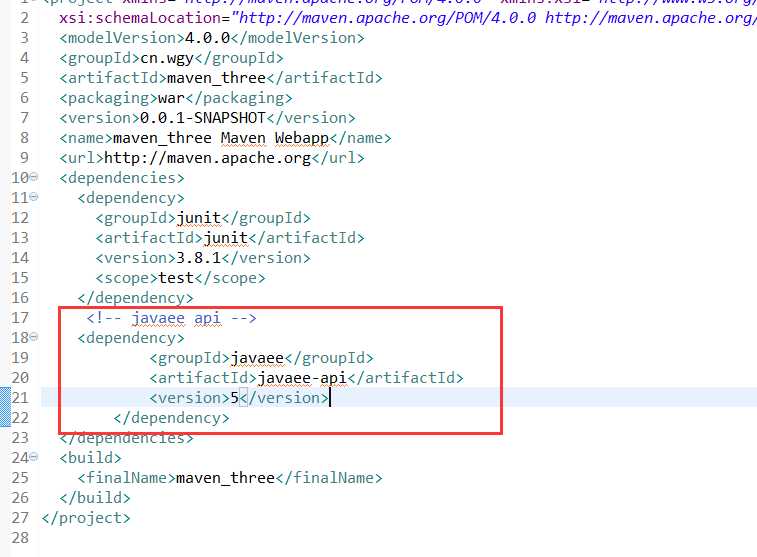
这时候,不报错了。你看看
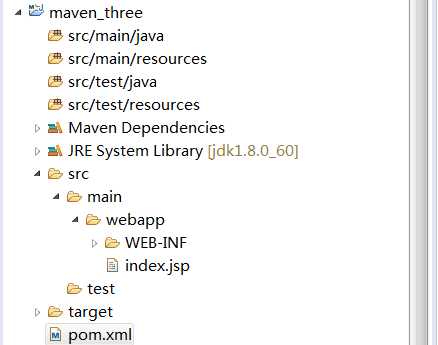
到这里算是完成了95%,我们要运行项目呢,所以要配置 tomcat服务和再启动服务
那怎么启动呢
20. 配置服务,这时如果没有tamcat,你要自己加上去
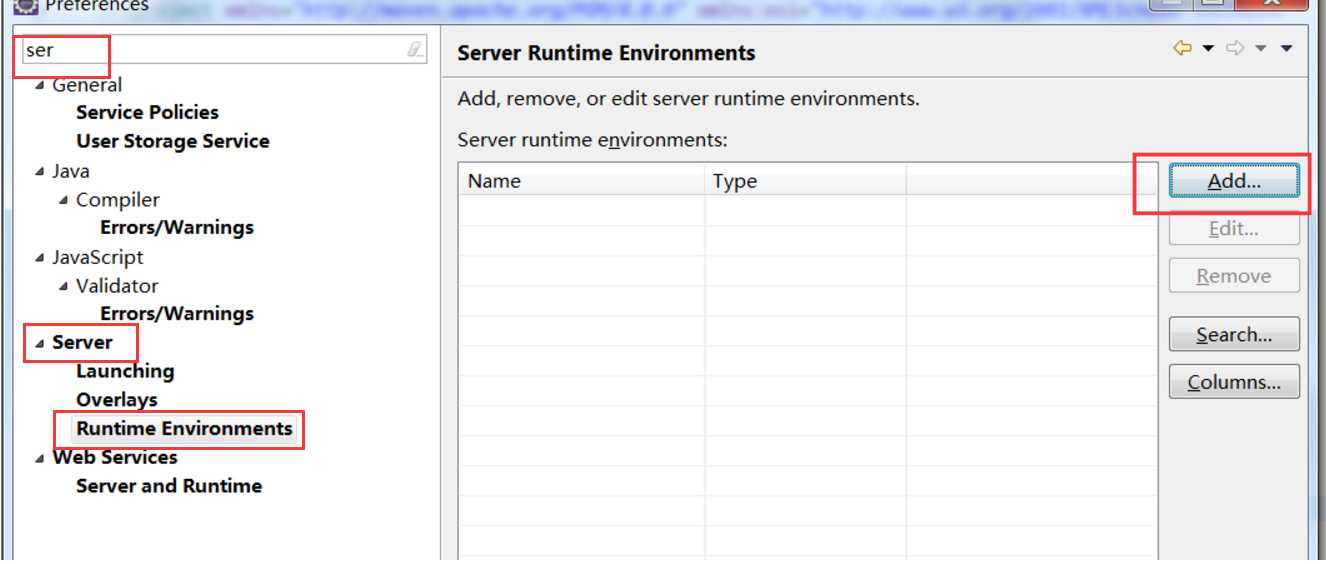
然后呢
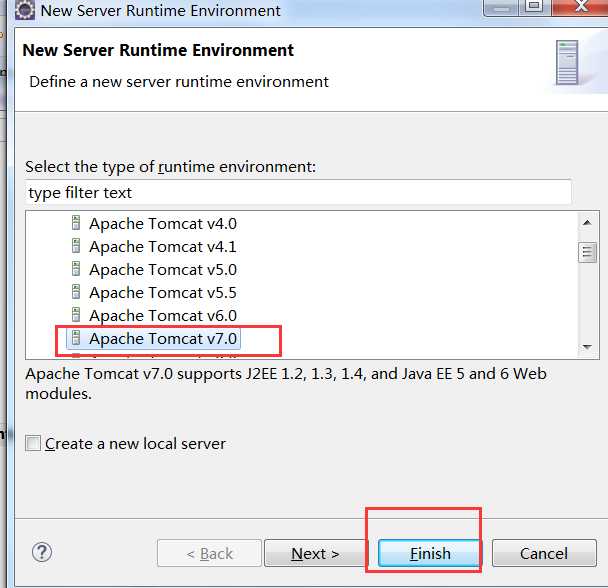

21.你可能没有看到tomact服务。。。
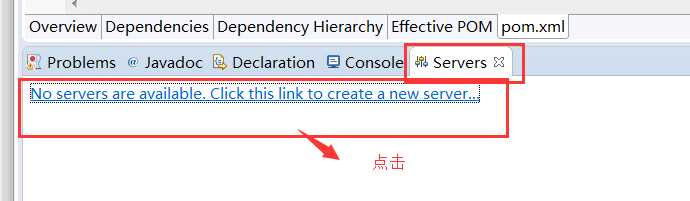
然后呢
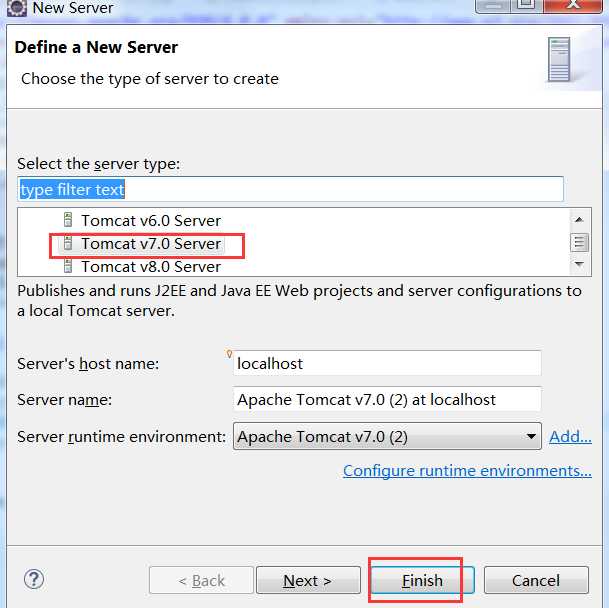
然后呢,看看
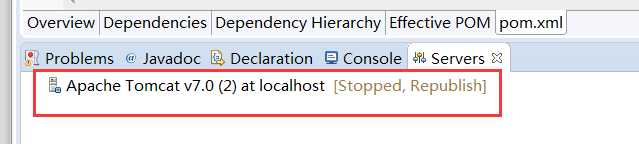
注意到这里你得自己加项目
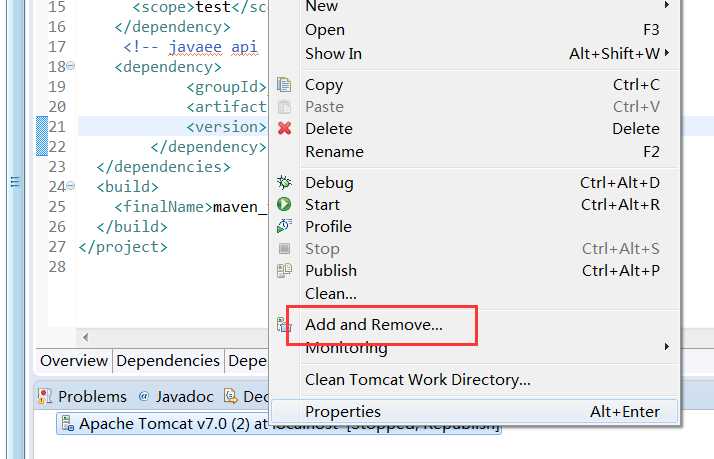
再然后呢
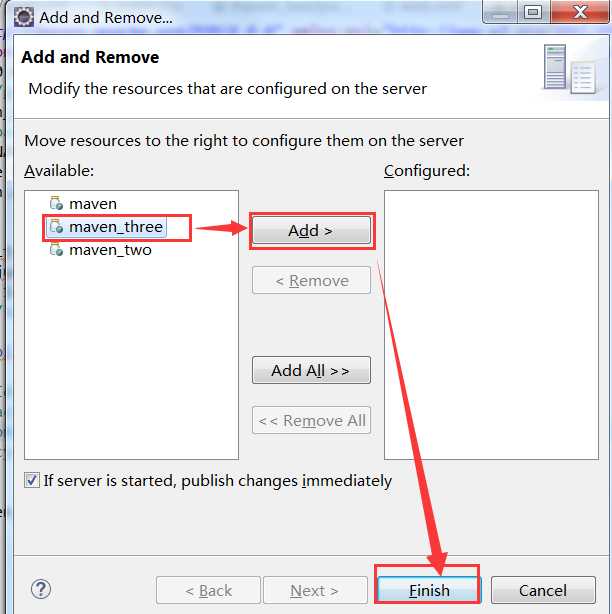
现在你可以启动服务了啦啦啦啦啦啦啦啦啦啦啦啦啦啦啦啦啦啦啦啦啦啦啦啦啦啦啦啦啦啦啦啦啦啦啦啦啦啦啦啦啦啦啦啦啦啦啦啦啦啦啦啦啦啦啦啦啦啦啦啦啦啦啦啦。。。。。。。历尽千辛万苦啊
但是我很高兴,可以个大家分享我自己的东西。。。。。。。。。
标签:部署 conf src 启动服务 下一步 步骤 路径 sem .com
原文地址:http://www.cnblogs.com/whyhappy/p/6034816.html